Bu codelab, Kotlin Bootcamp for Programmers kursunun bir parçasıdır. Bu kurstan en iyi şekilde yararlanmak için codelab'leri sırayla tamamlamanızı öneririz. Bilgi düzeyinize bağlı olarak bazı bölümleri gözden geçirebilirsiniz. Bu kurs, nesne yönelimli bir dil bilen ve Kotlin'i öğrenmek isteyen programcılara yöneliktir.
Giriş
Programcılar için Kotlin Temel Eğitim Programı kursunda Kotlin programlama dili öğretilir. Bu codelab'de Kotlin programlama dilinde programlamanın avantajlarını öğrenecek ve ilk derse hazırlanmak için IDE'yi yükleyeceksiniz.
Bu kurs, nesne yönelimli bir dil bilen ve Kotlin hakkında daha fazla bilgi edinmek isteyen programcılara yöneliktir. C# ile ilgili bilginiz varsa Kotlin'in bazı özelliklerine aşina olabilirsiniz. Öncelikle Java programlama dilini biliyorsanız kodunuzun ne kadar daha kısa ve okunabilir olabileceğine şaşırabilirsiniz.
Google, 2017'den beri Android uygulamaları geliştirmek için Kotlin'i resmi olarak desteklemektedir. Duyuruyu Android Geliştiricileri Blogu'nda okuyun. Bu kurs içeriği, Android Kotlin Hakkında Temel Bilgiler kursunun ön koşuludur.
Bilmeniz gerekenler
Aşağıdaki konular hakkında bilgi sahibi olmanız gerekir:
- Java veya C# gibi modern, nesne yönelimli ve statik olarak yazılmış bir programlama dilinin temelleri
- En az bir dilde sınıflar, yöntemler ve istisna işleme ile programlama
- IntelliJ IDEA, Android Studio, Eclipse veya Visual Studio gibi bir IDE kullanma
Neler öğreneceksiniz?
- Kotlin REPL (Read-Eval-Print Loop) etkileşimli kabuğuyla çalışma
- Kotlin kodunun temel söz dizimi
Yapacaklarınız
- Java Development Kit (JDK) ve IntelliJ IDEA'yı yükleyin ve bazı Kotlin özelliklerini öğrenin.
Kotlin, programcılar tarafından programcılar için oluşturulmuş yeni ve modern bir programlama dilidir. Netlik, kısalık ve kod güvenliğine odaklanır.
Güçlü kod
Kotlin'in geliştiricileri, programcıların sağlam kod oluşturmasına yardımcı olmak için dil hakkında çeşitli tasarım kararları aldı. Örneğin, yazılımlardaki boş işaretçi istisnaları, finansal kayıplara ve bilgisayarların muhteşem bir şekilde kilitlenmesine neden olmuş ve sayısız saatlik hata ayıklama çalışmasıyla sonuçlanmıştır. Bu nedenle Kotlin, null değer atanabilir ve null değer atanabilir olmayan veri türleri arasında ayrım yapar. Bu da derleme zamanında daha fazla hatanın yakalanmasına yardımcı olur. Kotlin, türü kesin olarak belirlenmiş bir dildir ve kodunuzdaki türleri tahmin etmek için çok çaba gösterir. Lambda ifadeleri, eş yordamlar ve özellikler sayesinde daha az kod yazabilir ve daha az hata yapabilirsiniz.
Yetişkinlere yönelik platform
Kotlin, 2011'den beri kullanılmaktadır ve 2012'de açık kaynak olarak yayınlanmıştır. 2016'da 1.0 sürümüne ulaşan Kotlin, 2017'den beri Android uygulamaları geliştirmek için resmi olarak desteklenen bir dil olmuştur. IntelliJ IDEA'nın yanı sıra Android Studio 3.0 ve sonraki sürümlerde yer alır.
Kısa ve okunabilir kod
Kotlin'de yazılan kodlar çok kısa olabilir ve dil, getter'lar ve setter'lar gibi standart kodları ortadan kaldıracak şekilde tasarlanmıştır. Örneğin, aşağıdaki Java kodunu ele alalım:
public class Aquarium {
private int mTemperature;
public Aquarium() { }
public int getTemperature() {
return mTemperature;
}
public void setTemperature(int mTemperature) {
this.mTemperature = mTemperature;
}
@Override
public String toString() {
return "Aquarium{" +
"mTemperature=" + mTemperature +
'}';
}
}Kotlin'de bu ifade şu şekilde kısa ve öz olarak yazılabilir:
class Aquarium (var temperature: Int = 0)Bazen kısa ve öz olma ile okunabilirlik hedefleri birbiriyle çelişir. Kotlin, okunabilirliği sağlamak için "yeterli düzeyde standart kod" kullanacak şekilde tasarlanmıştır.
Java ile birlikte çalışabilir
Kotlin kodu, Java ve Kotlin kodunu yan yana kullanabilmeniz ve en sevdiğiniz Java kitaplıklarını kullanmaya devam edebilmeniz için derlenir. Mevcut bir Java programına Kotlin kodu ekleyebilirsiniz. Programınızı tamamen taşımak istiyorsanız IntelliJ IDEA ve Android Studio'da mevcut Java kodunu Kotlin koduna taşıma araçları bulunur.
Bilgisayarınızda en son JDK yüklü değilse aşağıdaki adımları uygulayın. Kotlin programlarını çalıştırmak için JDK'nın yüklü olması gerekir.
Yüklü bir JDK sürümünüz olup olmadığını görmek için terminal penceresine javac -version yazın.
javac -version
JDK'nın en son sürümünü Java SE Downloads sayfasında görebilirsiniz. En son sürümü kullanıyorsanız IntelliJ IDEA'yı yükleme bölümüne geçin.
1. adım: JDK/JRE'nin eski sürümlerini kaldırın
En yeni ve en iyi sürümü yüklemeden önce JDK'nın tüm eski sürümlerini kaldırın:
- Windows için Denetim Masası > Program Ekle/Kaldır'ı seçin.
- Mac'teki talimatlar için JDK'yı kaldırma başlıklı makaleyi inceleyin.
JRE'nin eski sürümlerini kaldırma hakkında daha fazla bilgi için Mac'imde Java'yı nasıl kaldırabilirim? veya Windows bilgisayarımda Java'yı nasıl kaldırabilirim? başlıklı makaleleri inceleyin.
2. adım: JDK'yı indirin
JDK'yı ücretsiz olarak buradan indirebilirsiniz:
http://www.oracle.com/technetwork/java/javase/downloads/index.html
- En yeni Java SE sürümü için JDK'nın altındaki Download (İndir) düğmesini tıklayın.
- Lisans Sözleşmesi'ni Kabul Et'i seçin.
- İşletim sisteminiz için JDK'yı seçin.
3. adım: JDK'yı yükleyin (Mac için)
Yükleme dosyasını başlatmak için tarayıcının İndirilenler penceresinden veya dosya tarayıcıdan .dmg dosyasını çift tıklayın.
- Açık bir kutu simgesi ve
.pkgdosyasının adını içeren bir Finder penceresi görünür. - Yükleme uygulamasını başlatmak için paket simgesini çift tıklayın ve istemleri uygulayın.
- Devam etmek için yönetici şifresini girmeniz gerekebilir.
- Yükleme tamamlandıktan sonra yer kazanmak için
.dmgdosyasını silebilirsiniz.
3. adım: JDK ve JRE'yi yükleyin (Windows için)
- Hem JDK hem de JRE'yi yükleyen indirilen yükleyiciyi (örneğin,
jdk-12_windows-x64_bin.exe) çalıştırın. JDK varsayılan olarakC:\Program Files\Java\jdk-12dizinine yüklenir. JRE,C:\Program Files\Java\jre1.8.0_xkonumuna yüklenir. Buradaxsürüm numarasını gösterir. - Varsayılanları kabul edin ve JDK'yı yüklemek için ekrandaki talimatları uygulayın.
4. adım: JDK ve JRE yükleme dizinlerini PATH'e ekleyin (yalnızca Windows)
Windows, yürütülebilir programlar için geçerli dizini ve PATH ortam değişkeninde (sistem değişkeni) listelenen dizinleri arar.
- Denetim Masası > Sistem > Gelişmiş sistem ayarları > Ortam Değişkenleri'ni açın.
- Sistem değişkenleri bölümünde Yeni'yi tıklayın ve değer olarak JRE'nin dizinini içeren
JAVA_HOMEadlı bir değişken ekleyin. Örneğin,C:\Program Files\Java\jre1.8.0_x(xsürüm numarasıdır). - Sistem değişkenleri bölümünde Yol'u seçmek için aşağı kaydırın, ardından Düzenle'yi tıklayın.
- JRE'nin
bindizininiPathdeğişkeninin başına ekleyin ve ardından noktalı virgül koyun:%JAVA_HOME%\bin; - JDK'nın
bindizinini, noktalı virgülle ayrılmış olarakPath'nin sonuna ekleyin. Örneğin,;C:\Program Files\Java\jdk-12\bin.
5. adım: JDK yüklemesini doğrulayın
- JDK'nın doğru şekilde yüklendiğini doğrulamak için terminal penceresine aşağıdaki komutları yazın:
java -version javac -version
1. adım: IntelliJ IDEA'yı indirip yükleyin
İşletim sisteminiz için IntelliJ IDEA'yı indirin.
Windows:
- İndirdiğiniz
ideaIC.exedosyasını çalıştırın. - Yükleme sihirbazındaki talimatları uygulayın.
Mac:
- macOS disk görüntüsünü bağlamak için indirdiğiniz
ideaIC.dmgdosyasını çift tıklayın. - IntelliJ IDEA'yı Applications (Uygulamalar) klasörüne kopyalayın.
Linux:
- İndirilen
.tar.gzdosyasındaInstall-Linux-tar.txtsimgesini bulun.
IntelliJ IDEA'yı yükleme ve ayarlama hakkında daha fazla bilgi için IntelliJ IDEA'yı yükleme başlıklı makaleyi inceleyin.
2. adım: IntelliJ IDEA yüklemenizi doğrulayın
- IntelliJ IDEA'yı başlatın.
- İstendiğinde güncellemeleri ve ek içerikleri yükleyin.
- Yapılandır > Güncellemeleri kontrol et'i, başka güncelleme kalmayana kadar seçin.
IntelliJ IDEA'nın Kotlin'de çalıştığınızı bilmesi için bir Kotlin projesi oluşturun.
- Welcome to IntelliJ IDEA (IntelliJ IDEA'ya Hoş Geldiniz) penceresinde Create New Project'i (Yeni Proje Oluştur) tıklayın.
- Yeni Proje bölmesinde, soldaki gezinme alanında Kotlin'i seçin.
- Sağ panelde Kotlin/JVM'yi seçip İleri'yi tıklayın.
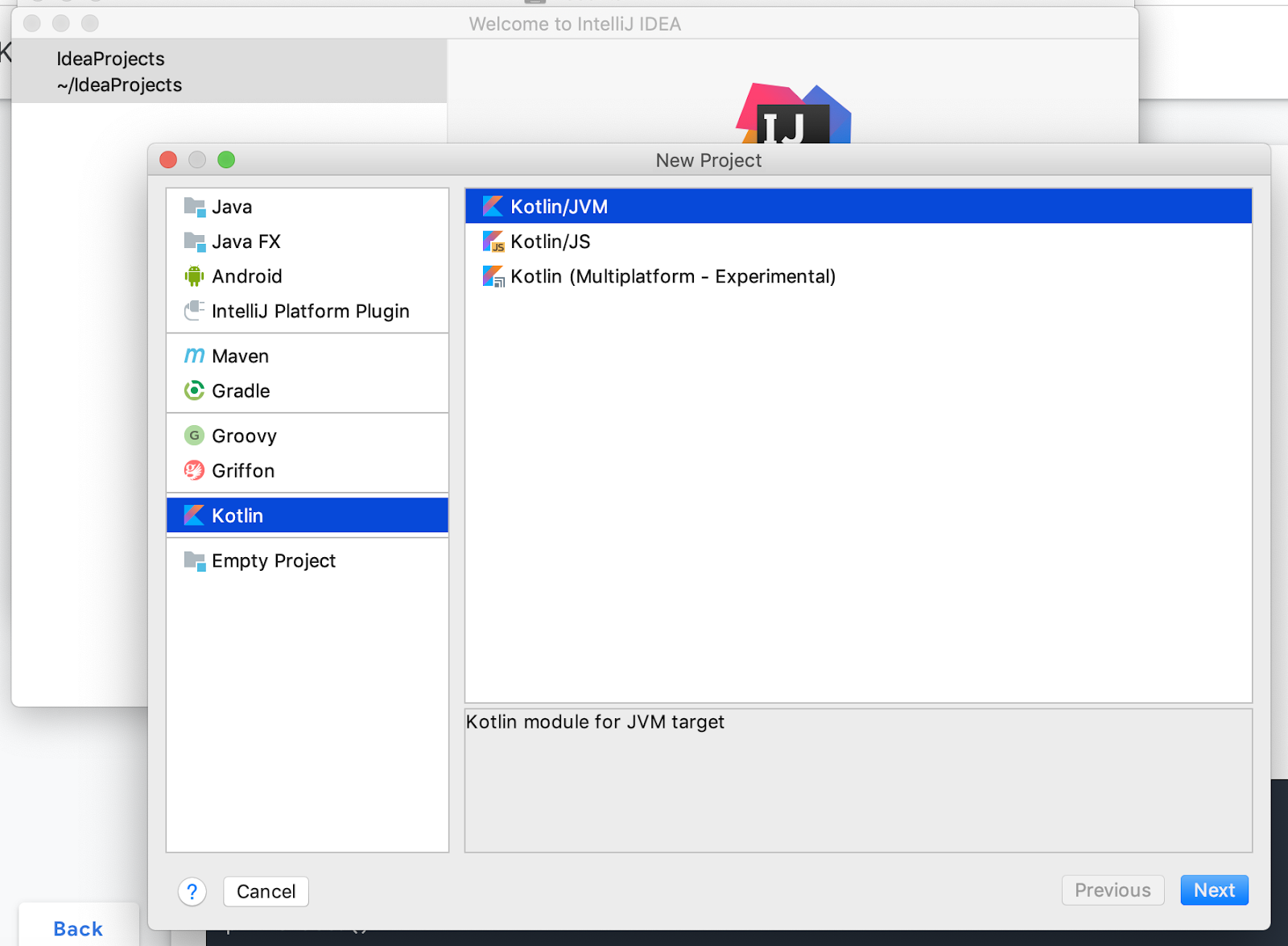
- Projenizi adlandırın
Hello Kotlin. - Son'u tıklayın.
Artık Kotlin'in etkileşimli kabuğu olan REPL'ye (Read-Eval-Print Loop) erişebilirsiniz. REPL'ye yazdığınız komutlar Control+Enter (Mac'te Command+Enter) tuşuna bastığınız anda yorumlanır.
- REPL'yi açmak için Tools (Araçlar) > Kotlin > Kotlin REPL'yi seçin.
- Aşağıdaki kodu REPL'ye yazın veya yapıştırın.
fun printHello() {
println("Hello World")
}
printHello()Control+Enter(Mac'teCommand+Enter) tuşuna basın. Aşağıda gösterildiği gibiHello Worldsimgesini görmeniz gerekir.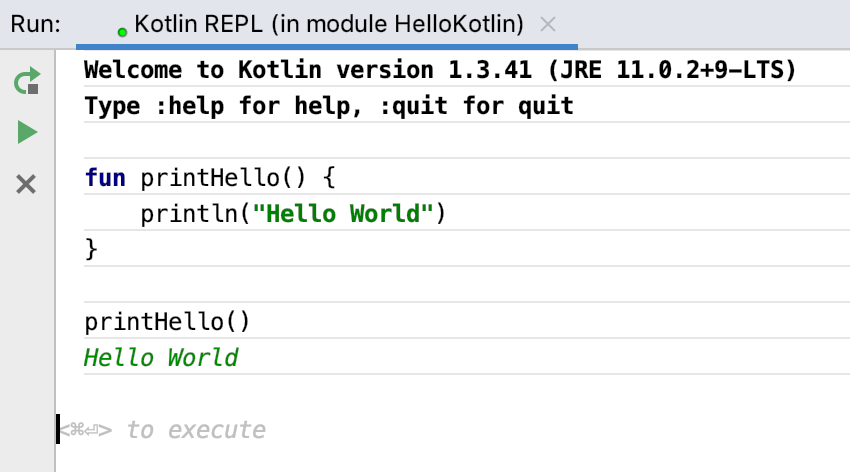
- Bu Kotlin koduna hızlıca göz atın.
funanahtar kelimesi, bir işlevi belirtir ve ardından ad gelir. Diğer programlama dillerinde olduğu gibi, parantezler varsa işlev bağımsız değişkenleri için, küme parantezleri ise işlevin kodunu çerçevelemek için kullanılır. İşlev herhangi bir değer döndürmediğinden dönüş türü yoktur. Ayrıca satırların sonunda noktalı virgül olmadığını da unutmayın.
Tebrikler! İlk Kotlin programınızı yazdınız.
- Kotlin, diğer nesne yönelimli programlama dillerine benzer.
- Kotlin'i kullanmak için işletim sisteminize yönelik en son JDK'yı yükleyin.
- Kotlin ile çalışmak için IntelliJ IDEA'yı yükleyin.
- Etkileşimli bir kabukta pratik yapmak için IntelliJ IDEA'da Kotlin REPL'yi (Tools > Kotlin > Kotlin REPL) başlatın.
- Kodu girip ardından
Control+Enter(Mac'teCommand+Enter) tuşuna basarak çalıştırın. - Kotlin'de "Merhaba Dünya" kodu:
fun printHello() {
println ("Hello World")
}
printHello()Kotlin belgeleri
Bu kurstaki herhangi bir konu hakkında daha fazla bilgi edinmek veya takıldığınız noktaları aşmak için https://kotlinlang.org adresini ziyaret edebilirsiniz.
Kotlin eğitimleri
https://try.kotlinlang.org web sitesinde Kotlin Koans adlı zengin eğitimler, web tabanlı bir yorumlayıcı ve örneklerle birlikte eksiksiz bir referans dokümanı seti yer alır.
Udacity kursu
Bu konuyla ilgili Udacity kursunu görüntülemek için Kotlin Bootcamp for Programmers'a (Programcılar için Kotlin Temel Eğitimi) göz atın.
IntelliJ IDEA
IntelliJ IDEA ile ilgili dokümanları JetBrains web sitesinde bulabilirsiniz.
Bu bölümde, bir eğitmenin yönettiği kurs kapsamında bu codelab'i tamamlayan öğrenciler için olası ödevler listelenmektedir. Eğitmen, aşağıdakileri yapmalıdır:
- Gerekirse ödev atayın.
- Öğrencilere ev ödevi ödevlerini nasıl göndereceklerini bildirin.
- Ödevlere not verin.
Eğitmenler bu önerileri istedikleri kadar kullanabilir ve uygun olduğunu düşündükleri diğer ödevleri verebilirler.
Bu codelab'i kendi başınıza tamamlıyorsanız bilginizi test etmek için bu ödevleri kullanabilirsiniz.
Bu soruları yanıtlayın
1. Soru
Aşağıdakilerden hangisi Kotlin dilini kullanmanın avantajlarından DEĞİLDİR?
▢ Kotlin, null değer atanabilir ve null değer atanabilir olmayan veri türleri arasında ayrım yapar.
▢ Kotlin, Android uygulamaları oluşturmak için desteklenen bir dildir.
▢ Kotlin, daha az kod yazmanızı ve daha az hata yapmanızı sağlayacak şekilde tasarlanmıştır.
▢ Kodunuz Kotlin'de daha hızlı derlenir.
2. Soru
Kotlin REPL'yi nasıl başlatırsınız?
▢ Komut satırına repl yazın.
▢ IntelliJ IDEA'da bir Kotlin projesi oluşturun, ardından Run > Kotlin REPL'i (Çalıştır > Kotlin REPL) seçin.
▢ IntelliJ IDEA'yı açın ve File > Kotlin REPL'i (Dosya > Kotlin REPL) seçin.
▢ IntelliJ IDEA'da bir Kotlin projesi oluşturun, ardından Tools > Kotlin > Kotlin REPL'i (Araçlar > Kotlin > Kotlin REPL) seçin.
3. Soru
Kotlin ve Java koduyla ilgili olarak aşağıdakilerden hangisi DOĞRU DEĞİLDİR?
▢ Kotlin kodu ve Java kodu yan yana çalışabilir.
▢ Mevcut bir Java programına Kotlin kodu ekleyebilirsiniz.
▢ Mevcut Java kodunu Kotlin'e taşıyabilirsiniz.
▢ Kotlin kodu, Java kodundan daha hızlı çalışır.
Sonraki derse geçin:
Diğer codelab'lerin bağlantıları da dahil olmak üzere kursa genel bir bakış için "Kotlin Bootcamp for Programmers: Welcome to the course." başlıklı makaleyi inceleyin.

